Copia fronte-retro
Codice domanda frequente: 8201986300
Data di rilascio: 08 gennaio 2014
Soluzione
Copia di un documento di un lato in due lati
È possibile copiare un documento di un lato su entrambi i lati della stampa emessa.IMPORTANT
Precauzioni da osservare nella copia fronte-retro
- Durante la copia fronte/retro, non toccare il documento finché il processo non è completato. Al termine della copia del fronte, il documento viene parzialmente restituito, trattenuto e inserito nuovamente nella macchina per copiare il retro.
- Chiudere il vassoio di uscita secondario prima di fare una copia fronte-retro.
Copia sul lato posteriore di un documento già stampato (copia fronte-retro manuale)
- È possibile effettuare una copia fronte-retro manuale, copiando sul lato vuoto di un documento già stampato. Inserire un documento stampato nel vassoio multiuso per copiare sul lato posteriore*.
Per copiare sul lato posteriore di un documento già stampato, attenuare eventuali pieghe dei bordi dei fogli e collocarli uno a uno nel vassoio multiuso.
* Questa funzione è supportata solo per i fogli stampati da questa macchina. Non è possibile fare una copia sul lato stampato.
1. A seconda del tipo di carta utilizzata per la copia fronte-retro, assicurarsi di impostare correttamente la leva di commutazione del formato carta.
* Se non sistemati correttamente, alcuni documenti potrebbero non essere alimentati correttamente o anche incepparsi.
(1) Aprire la copertura posteriore inferiore.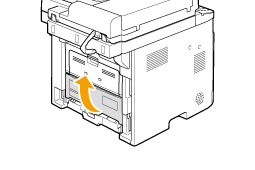
(2) Posizionare in modo corretto la leva di commutazione del formato carta di colore blu (A).
- A4: estrarre
- Letter, Legal: spingere
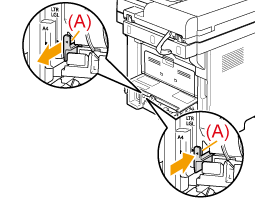
(3) Chiudere la copertura posteriore inferiore.
2. Posizionare il documento.
[ Posizionamento dei documenti ]
[ Gestione della carta ]
3. Premere [  ].
].
4. Premere [  ] (Fronte-retro).
] (Fronte-retro).
È possibile visualizzare la schermata delle impostazioni anche selezionando <Fronte-retro> nella schermata della modalità di copia.
5. Selezionare <1->2 lati> utilizzando [  ] e [
] e [  ] e premere [OK].
] e premere [OK].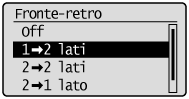
 Per specificare il formato per la copia fronte/retro
Per specificare il formato per la copia fronte/retro
(1) Selezionare <Impostazioni formato> utilizzando [  ] e [
] e [  ] e premere [OK].
] e premere [OK].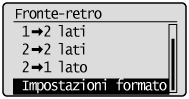
(2) Selezionare <1->2 lati> utilizzando [  ] e [
] e [  ] e premere [OK].
] e premere [OK].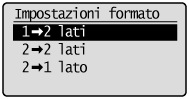
(3) Selezionare l'orientamento dell'originale utilizzando [  ] e [
] e [  ], quindi premere [OK].
], quindi premere [OK].
(4) Selezionare il formato di finitura utilizzando [  ] e [
] e [  ], quindi premere [OK].
], quindi premere [OK].
6. Premere [  ] (Avvio).
] (Avvio). Per copiare un documento posizionandolo sul piano in vetro
Per copiare un documento posizionandolo sul piano in vetro
(1) Posizionare la pagina successiva e premere [  ] (Avvio).
] (Avvio).
* Ripetere questo passaggio per tutte le pagine.
(2) Selezionare <Avvio copiatura> utilizzando [  ] e [
] e [  ] e premere [OK].
] e premere [OK].
Copia di un documento fronte-retro in due lati
È possibile fare copie sui due lati di un foglio partendo da documenti stampati su entrambi i lati.IMPORTANT
Precauzioni da osservare nella copia fronte-retro
- Durante la copia fronte/retro, non toccare il documento finché il processo non è completato. Al termine della copia del fronte, il documento viene parzialmente restituito, trattenuto e inserito nuovamente nella macchina per copiare il retro.
- Chiudere il vassoio di uscita secondario prima di fare una copia fronte-retro.
Copia sul lato posteriore di un documento già stampato (copia fronte-retro manuale)
- È possibile effettuare una copia fronte-retro manuale, copiando sul lato vuoto di un documento già stampato. Inserire un documento stampato nel vassoio multiuso per copiare sul lato posteriore*.
Per copiare sul lato posteriore di un documento già stampato, attenuare eventuali pieghe dei bordi dei fogli e collocarli uno a uno nel vassoio multiuso.
* Questa funzione è supportata solo per i fogli stampati da questa macchina. Non è possibile fare una copia sul lato stampato.
1. A seconda del tipo di carta utilizzata per la copia fronte-retro, assicurarsi di impostare correttamente la leva di commutazione del formato carta.
* Se non sistemati correttamente, alcuni documenti potrebbero non essere alimentati correttamente o anche incepparsi.
(1) Aprire la copertura posteriore inferiore.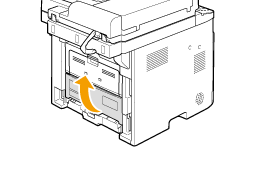
(2) Posizionare in modo corretto la leva di commutazione del formato carta di colore blu (A).
- A4: estrarre
- Letter, Legal: spingere
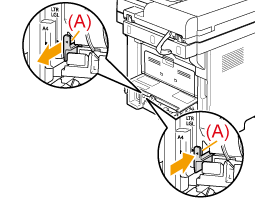
(3) Chiudere la copertura posteriore inferiore.
2. Posizionare un documento nell'alimentatore.
[ Posizionamento dei documenti ]
[ Gestione della carta ]
3. Premere [  ].
].
4. Premere [  ] (Fronte-retro).
] (Fronte-retro).
È possibile visualizzare la schermata delle impostazioni anche selezionando <Fronte-retro> nella schermata della modalità di copia.
5. Selezionare <2->2 lati> utilizzando [  ] e [
] e [  ] e premere [OK].
] e premere [OK].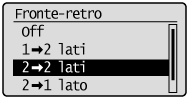
 Per specificare come aprire l'originale o la copia
Per specificare come aprire l'originale o la copia
(1) Selezionare <Impostazioni formato> utilizzando [  ] e [
] e [  ] e premere [OK].
] e premere [OK].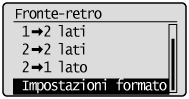
(2) Selezionare <2->2 lati> utilizzando [  ] e [
] e [  ] e premere [OK].
] e premere [OK].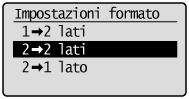
(3) Selezionare l'orientamento del documento originale utilizzando [  ] e [
] e [  ], quindi premere [OK].
], quindi premere [OK].
(4) Selezionare come aprire il documento originale utilizzando [  ] e [
] e [  ], quindi premere [OK].
], quindi premere [OK].
(5) Selezionare come aprire la stampa utilizzando [  ] e [
] e [  ], quindi premere [OK].
], quindi premere [OK].
6. Premere [  ] (Avvio).
] (Avvio).
Copia di un documento su due lati in un lato
È possibile fare copie su un lato del foglio partendo da documenti stampati su entrambi i lati.
1. Posizionare un documento nell'alimentatore.
[ Posizionamento dei documenti ]
[ Gestione della carta ]
2. Premere [  ].
].
3. Premere [  ] (Fronte-retro).
] (Fronte-retro).
È possibile visualizzare la schermata delle impostazioni anche selezionando <Fronte-retro> nella schermata della modalità di copia.
4. Selezionare <2->1 lato> utilizzando [  ] e [
] e [  ] e premere [OK].
] e premere [OK].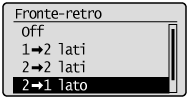
 Per impostare come aprire il documento originale fronte-retro
Per impostare come aprire il documento originale fronte-retro
(1) Selezionare <Impostazioni formato> utilizzando [  ] e [
] e [  ] e premere [OK].
] e premere [OK]. 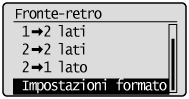
(2) Selezionare <2->1 lato> utilizzando [  ] e [
] e [  ] e premere [OK].
] e premere [OK]. 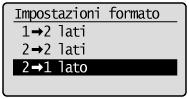
(3) Selezionare l'orientamento del documento originale utilizzando [  ] e [
] e [  ], quindi premere [OK].
], quindi premere [OK]. 
(4) Selezionare come aprire il documento originale utilizzando [  ] e [
] e [  ], quindi premere [OK].
], quindi premere [OK]. 
5. Premere [  ] (Avvio).
] (Avvio).
Modelli interessati
- i-SENSYS MF6140dn
- i-SENSYS MF6180dw